BUGSPLAT.DLL 是 Windows 操作系统中一个重要的系统文件。它还包括一组驱动程序功能以及可能适用于 Windows 的过程。如果 BUGSPLAT.DLL 丢失,它可能会降低与之关联的软件的工作性能。
修复 Bugsplat.dll Not Found 错误的最佳方法?
一、关于错误
你可能偶然发现了此博客,因为你面临 BUGSPLAT.DLL 错误消息之一,例如找不到 bugsplat.dll、找不到 bugsplat.dll、找不到 bugsplat.dll、bugsplat.dll 崩溃等
二、收到 BUGPLAT.DLL 错误消息的原因是什么?
- 错误的应用程序
- BUSGPLAT.DLL 文件丢失或损坏
- 恶意软件的存在
- 注册表问题
让我们讨论解决方法 - BUGSPLAT.DLL 错误消息?
三、如何修复未找到或丢失Bugsplat.dll错误
1. 运行 CHKDSK 和 SFC 命令
未找到或丢失Bugsplat.dll错误的解决办法:Windows 本身包含两个强大的命令行实用程序,可以修复 BUGSPLAT.DLL 问题。虽然 CHKDSK 或检查磁盘命令有助于扫描和修复系统错误,但 SFC 命令扫描所有受保护的系统文件,然后替换损坏的文件。以下是使用它们的步骤 -
1. 在Windows 搜索栏中,键入cmd。
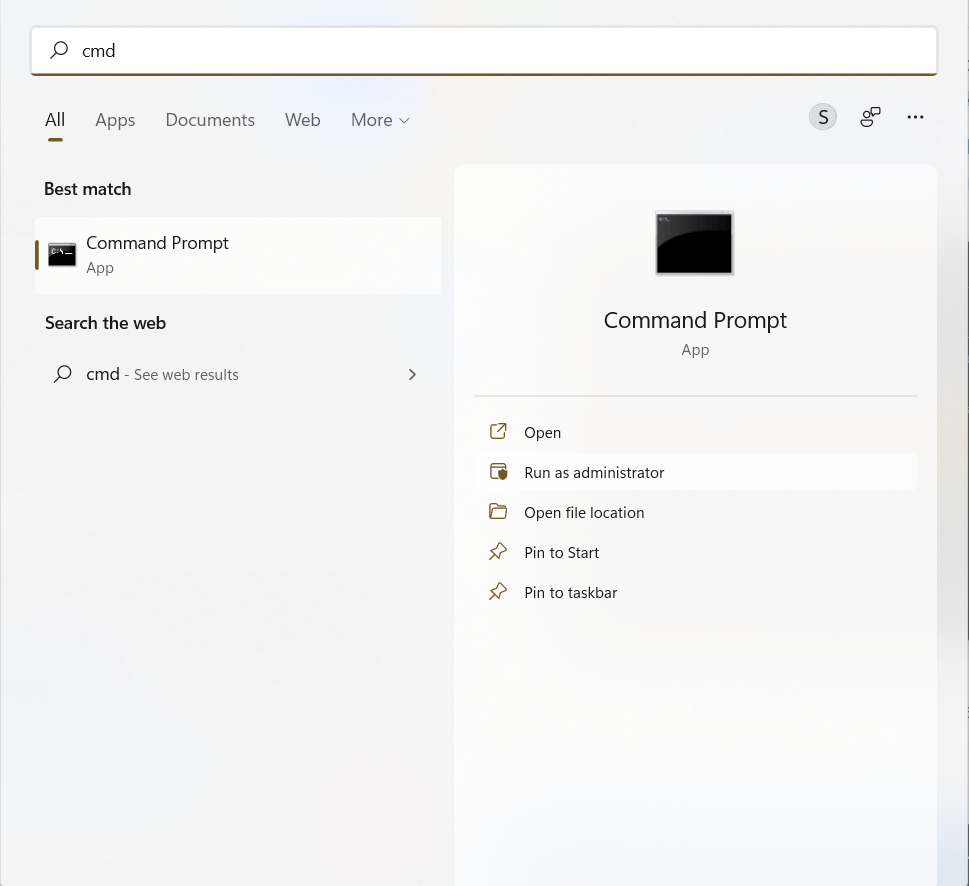
2.从屏幕右侧选择以管理员身份运行。
3.当命令提示符打开时,依次运行以下命令,如下所示 -
Sfc /scannow(按 Enter 并等待扫描完成)
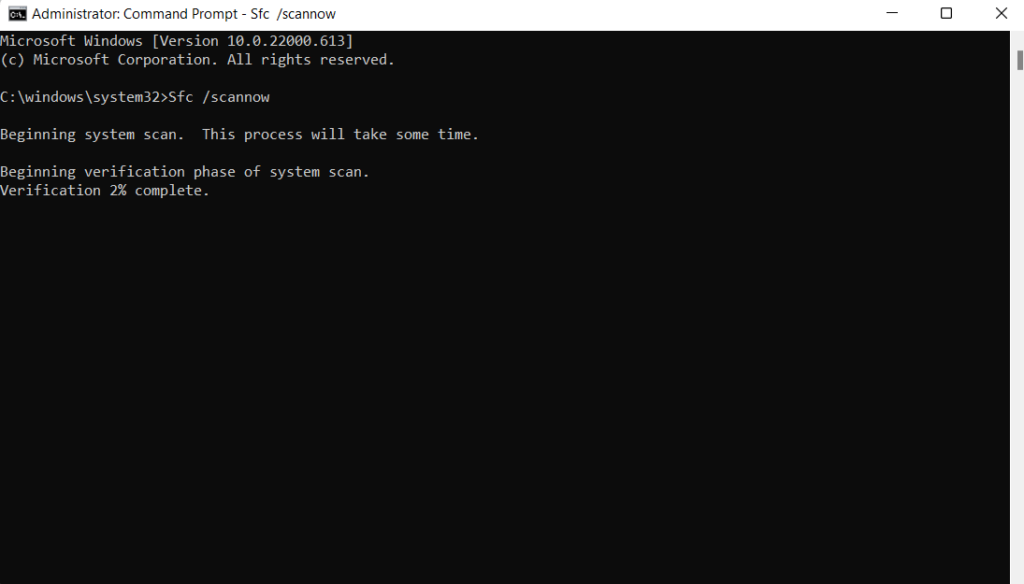
Chkdsk D: /f(按 Enter)
在 CHKDSK 命令中,D 代表驱动器号。因此,如果要检查 E 驱动器,请键入Chkdsk E: /f
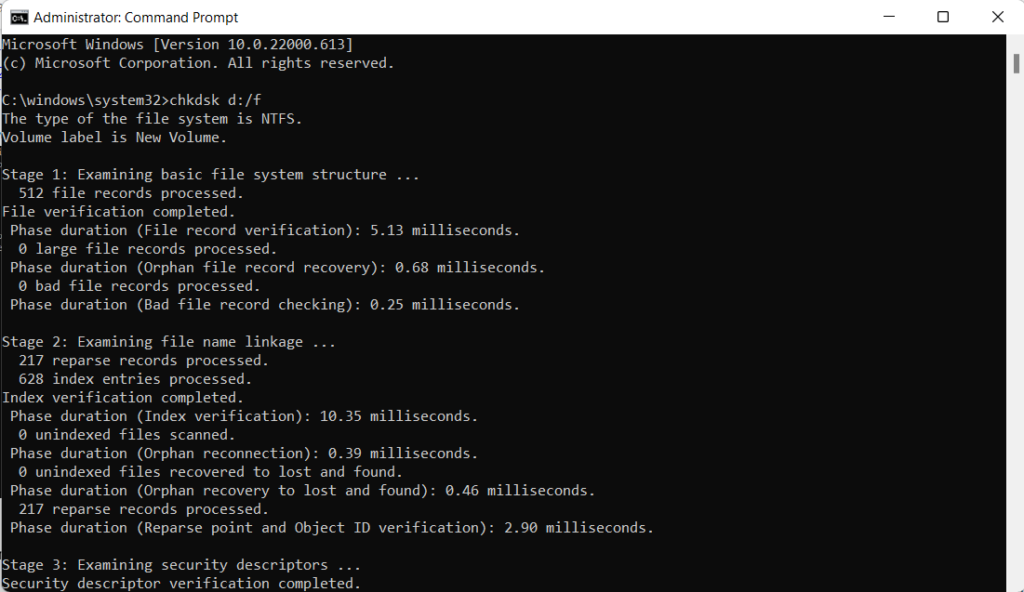
2.修复常见系统问题
Windows 中的某些问题可能会非常令人讨厌,因为它们可能会损坏各种关键文件,甚至使应用程序出现故障。遇到此类问题可能不是一项非常可行的任务,尤其是在你时间紧迫的情况下。这正是Advanced System Optimizer等实用程序可以帮助你的地方。它可以修复由于错误的注册表项而在 DLL 文件中发生的错误,并有助于防止应用程序或系统崩溃。这里还有一些其他很棒的 DLL 修复程序。
如何使用高级系统优化器快速修复此问题 –
1. 下载、运行并安装 Advanced System Optimizer。
2.从左侧窗格中选择Smart PC Care 。
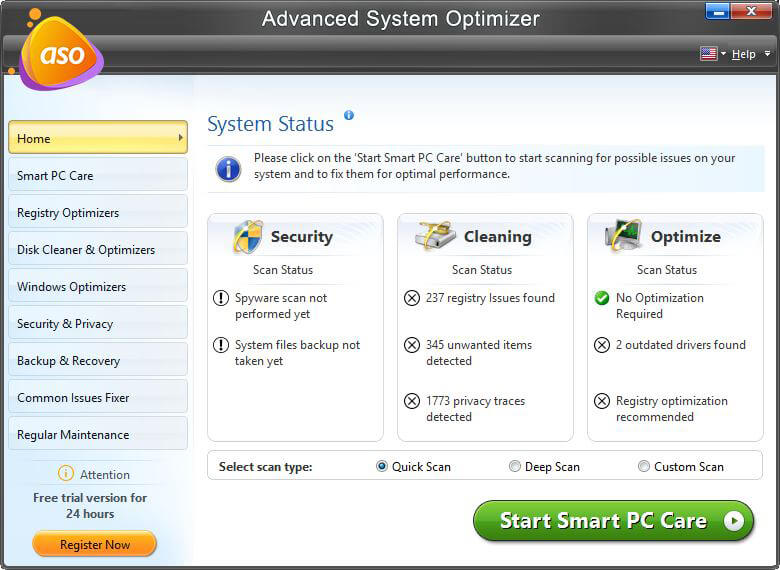
3. 单击蓝色的“开始扫描”按钮,片刻之后,你的计算机将摆脱所有问题,包括手头的问题。
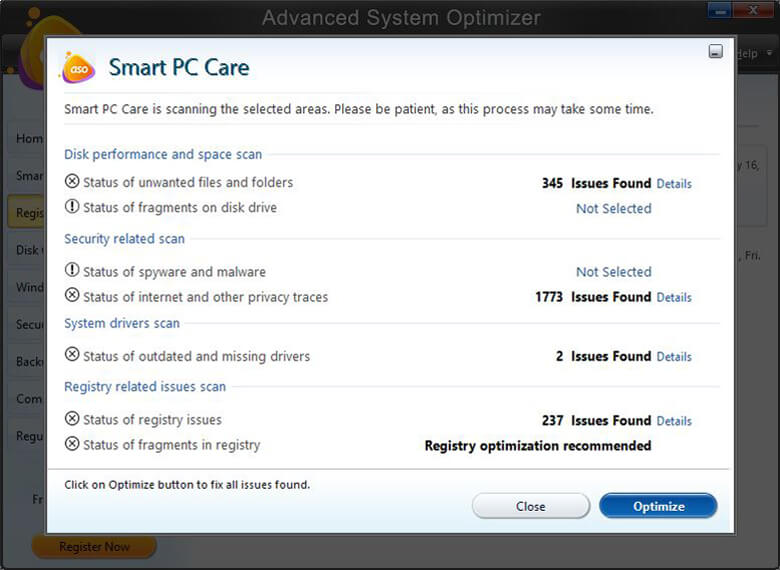
3.执行系统还原
如何修复未找到或丢失Bugsplat.dll错误?如果你始终找不到 BUGSPLAT 资源 dll,你可以在你的 Windows PC 上执行系统还原并返回到你的计算机工作正常且不返回相关错误消息的时间。执行系统还原的新手?以下是在Windows 10和Windows 11上执行系统还原的方法。
4.下载BUGSPLAT.DLL
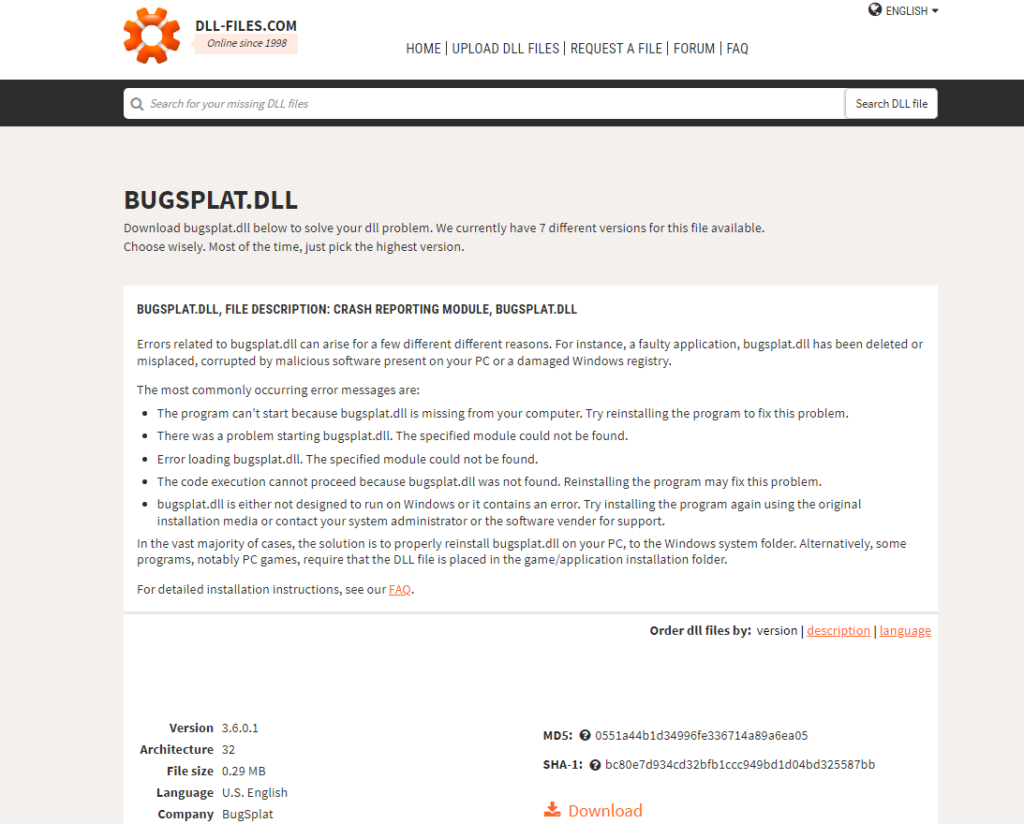
未找到或丢失Bugsplat.dll错误的解决办法:如果缺少 BUGSPLAT.DLL,你可以从受信任的来源下载该文件。例如,你可以从 DLL-FILES.COM 下载并安装BUGSPLAT.DLL。虽然超链接网站是受信任的网站,但我们强烈建议你在下载和安装 dll 文件时保持警惕。确保你在后台运行防病毒软件,以便你可以避开任何恶意软件。
5.检查你正在处理的问题是否是病毒
如何修复未找到或丢失Bugsplat.dll错误?病毒和其他恶意威胁因干扰计算机上的应用程序而臭名昭著,如果它们也干扰 BUGSPLAT.DLL,也就不足为奇了。作为一项安全措施,请检查你的计算机是否存在恶意软件,以便在威胁扩展到你的整个系统之前将其删除。你可以使用 Windows Defender 或使用第三方防病毒软件。
例如,T9 Antivirus 是一款适用于 Windows 的高效防病毒软件。它可以帮助你实时跟踪各种恶意软件,即使这意味着检查损坏的 BUGSPLAT.DLL 文件。以下是 T9 Antivirus 的一些显着功能 -
- 实时防御各种威胁。
- 在你想要的时间安排扫描。
- 轻量级防病毒软件。
- 利用对可能带有未知威胁的文件的保护。
如何使用 T9 杀毒软件?
1. 下载、运行并安装 T9 Antivirus。
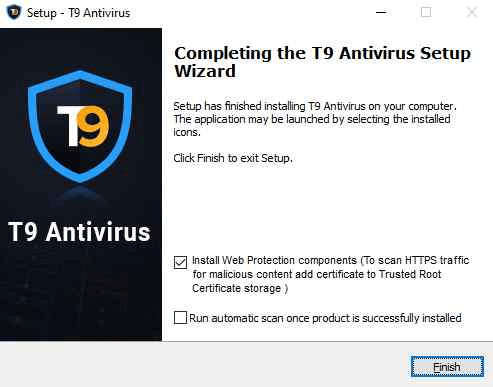
2. 等到更新安装完毕。
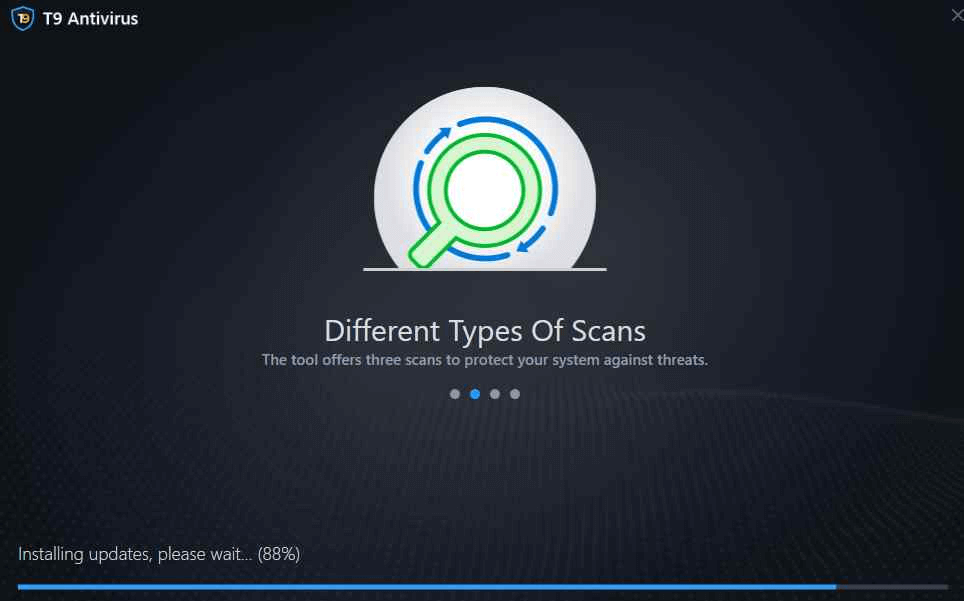
3. 单击立即扫描按钮。
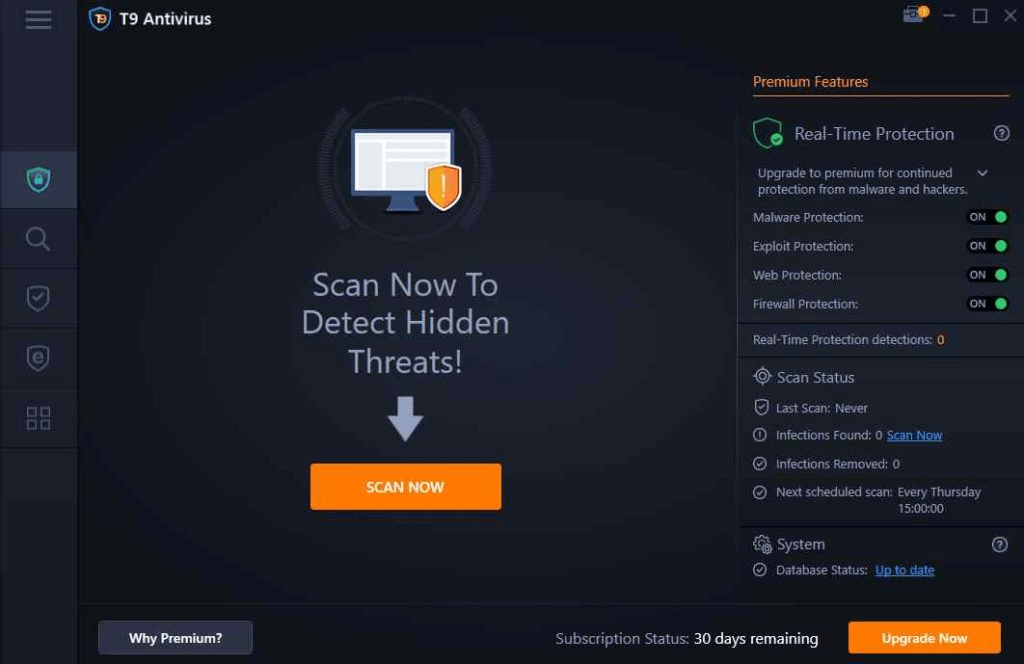
4. 如果有任何威胁,T9 Antivirus 将捕获并删除它们。
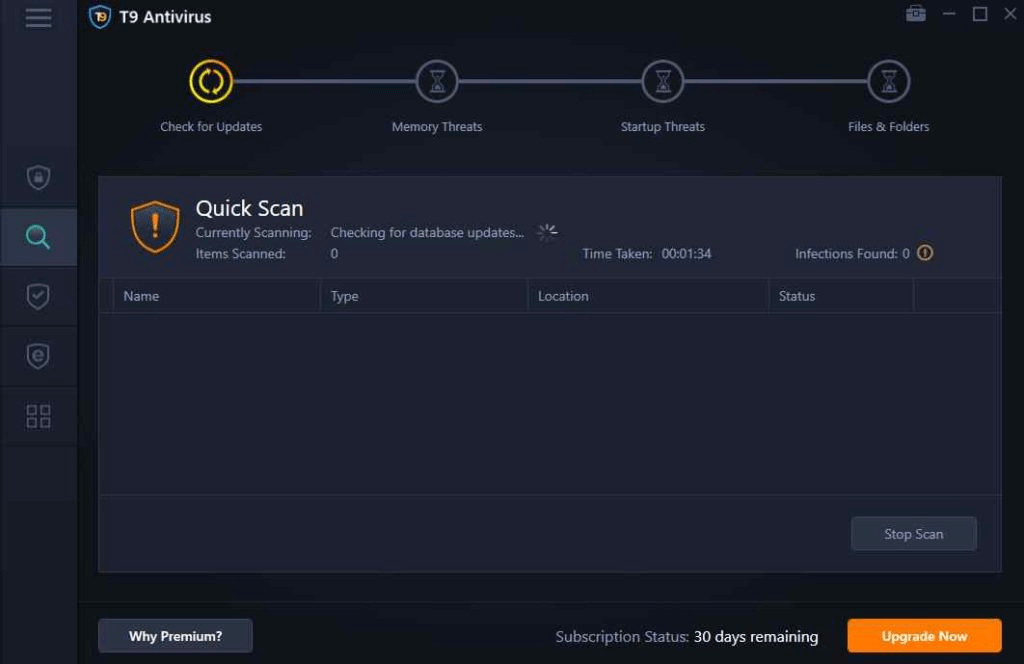
总结
我们希望你已经能够解决 BUGSPLAT.DLL 错误消息,并且现在能够运行应用程序或 Windows 本身而没有任何问题。有关更多此类与技术相关的内容,请继续阅读 lsbin。

